CLOUD
10-Feb-202512-Feb-2025
VPS Imidži za kreiranje ili arhiviranje servera
1.Šta su VPS Imidži?
VPS Imidži su kompletne kopije vašeg virtualnog servera koje ostaju dostupne i nakon brisanja originalnog servera. Za razliku od snapshotova koji su vezani za aktivni server, VPS Imidži služe kao šabloni koje možete koristiti za kreiranje novih servera ili primeniti na postojeće.Posebno su vredni kada trebate replicirati servere sa njihovim operativnim sistemom, aplikacijama i bazama podataka za više klijenata ili projekata. Smanjuju troškove u slučajevima kada server treba arhivirati za buduću upotrebu bez održavanja aktivnim.Za kompanije koje razvijaju ili integrišu poslovne aplikacije, VPS Imidži omogućavaju brže kreiranje za nove klijente. Podesite vaše aplikacije i sisteme jednom i održavajte različite verzije za različite nivoe proizvoda ili zahteve klijenata. Kada dobijete novog klijenta, postavljanje njihovog aplikacionog okruženja traje minute umesto sati, ubrzavajući isporuku i osiguravajući konzistentnost u implementaciji projekata.2.Upravljanje VPS Imidžima
U okviru My Interspace kontrolnog panela, servis VPS Imidži uključuje alate za upravljanje postojećim VPS Imidžima. Ovaj korisnički interfejs prikazuje detaljnu tabelu koja navodi svaki VPS Imidž, uključujući datume kreiranja i brisanja, veličinu skladišta, status konzistentnosti podataka i dostupne akcije kao što su Primeni, Obriši, Preimenuj i Beleške.- Primeni - Zamenite vaš server stanjem zabeleženim u izabranom VPS Imidžu.
- Obriši - Uklonite VPS Imidž.
- Preimenuj - Dodelite prilagođena imena vašim VPS Imidžima za lakšu identifikaciju, omogućavajući brži pristup i organizaciju.
- Beleške - Dodajte prilagođene beleške svakom VPS Imidžu, omogućavajući vam da zabeležite važne detalje ili podsetnike o nameni ili sadržaju VPS Imidža.
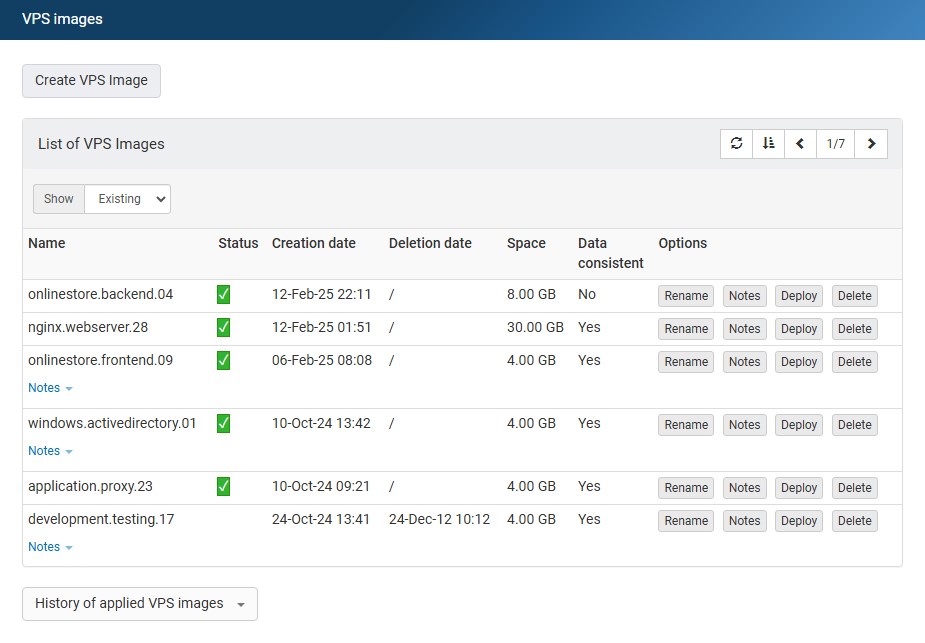
3.Kreiranje VPS Imidža
Kreiranje VPS Imidža je intuitivno i jednostavno. Jednostavno se prijavite na My Interspace kontrolni panel i otvorite servis VPS Imidži. Da biste kreirali VPS Imidž, kliknite na dugme Kreiraj VPS Imidž.Bićete upitani da izaberete sa kog servera želite da kreirate VPS Imidž, kao i da unesete prilagođeno ime za vaš VPS Imidž radi lakše identifikacije.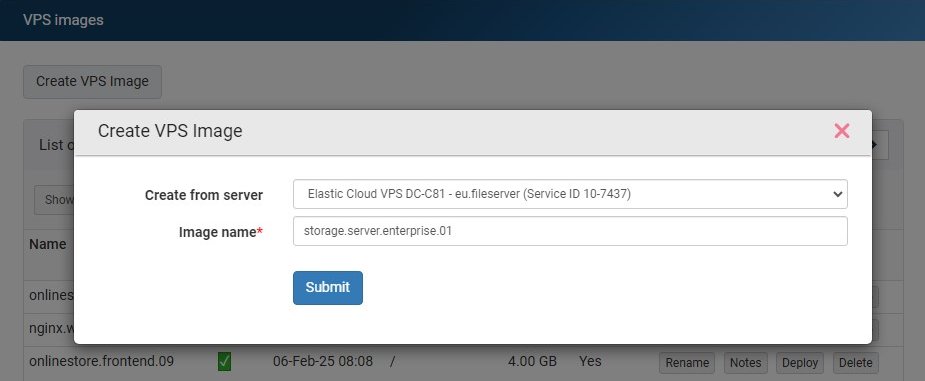
4.Instaliranje VPS Imidža na postojeće servere
Da biste instalirali VPS Imidž na postojeći server, otvorite servis VPS Imidži, pronađite VPS Imidž i kliknite na Instaliraj. Bićete upitani da izaberete server na koji želite da instalirate VPS Imidž.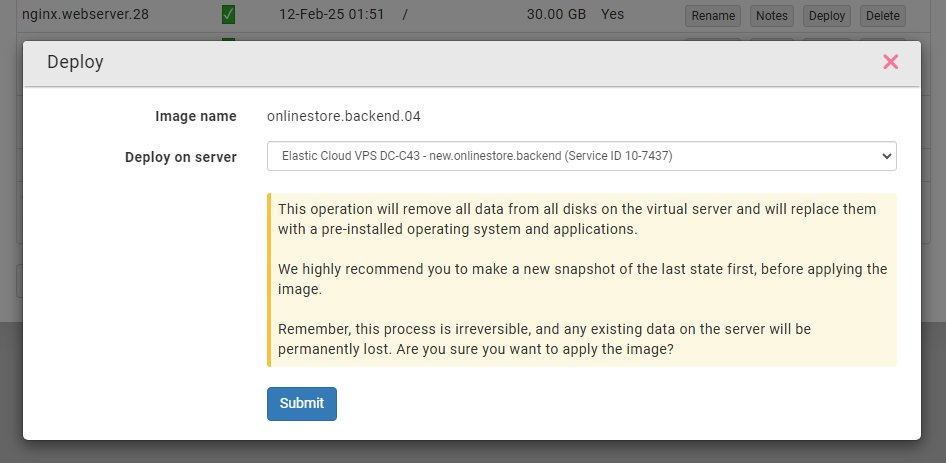
5.Instaliranje VPS Imidža na nove servere
Prilikom naručivanja novog virtuelnog servera, možete koristiti vaš VPS Imidž. U odeljku Operativni sistem formulara za naručivanje, izaberite tab Vaši VPS Imidži i izaberite željeni VPS Imidž. Ovo će instalirati izabrani VPS Imidž na vaš novi server kada bude kreiran.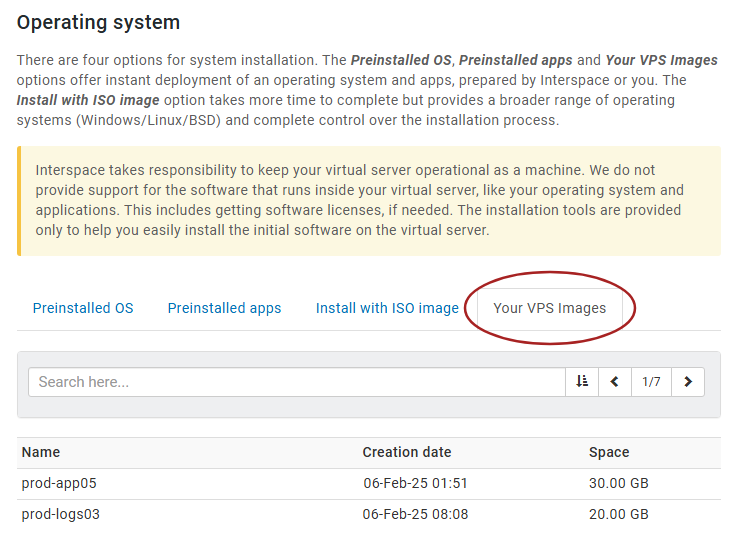
6.Istorija primenjenih VPS Imidža
Dostupna preko dugmeta Istorija primenjenih VPS Imidža u okviru servisa VPS Imidži, ovaj korisnički interfejs pruža sveobuhvatan pregled svih prethodnih procesa primene.Nakon pristupa istoriji, korisnicima se prikazuje detaljna tabela koja navodi svaki primenjeni VPS Imidž po imenu, zajedno sa datumom i vremenom kada je primena izvršena.7.Konzistentnost podataka
Kada Interspace Cloud kreira VPS Imidže, prioritet daje kreiranju kopije servera sa konzistentnošću podataka, sa ciljem da zabeleži stanje sistema u trenutku kada su svi podaci sinhronizovani i operacije na disku završene. Ovaj pristup osigurava besprekorno vraćanje na određenu tačku u vremenu, bez potrebe za dodatnim proverama podataka ili prilagođavanjima.Važno je napomenuti da neki stariji operativni sistemi, kao što su Linux i Windows verzije proizvedene pre 2012. godine, možda ne podržavaju kreiranje kopije sa konzistentnošću podataka. U takvim slučajevima, Interspace Cloud će kreirati kopiju bez konzistentnosti podataka. Ove kopije se i dalje mogu koristiti za vraćanje servera na određenu tačku u vremenu. Međutim, pokretanje servera nakon vraćanja može biti slično pokretanju sistema nakon prisilnog restartovanja dok je radio. Ovo povremeno zahteva izvršavanje provera integriteta podataka, kao što je verifikacija konzistentnosti diska.Povezani sadržaj
Dokumentacija

Cloud

Komunikacije

Hosting

My Interspace
Tehnički članci

Tutorijali

Učenje
Vesti

Najnovije vesti

Najnoviji događaji
Povezani proizvodi

Elastic Cloud VPS
Elastic Cloud VPS je virtualna mašina koja radi na naprednim cloud i mrežnim tehnologijama, nudeći superiorne prednosti u odnosu na tradicionalni VPS hosting po izuzetnom odnosu cene i performansi.
Podignite OS i aplikacije za samo 1 minut. Geo-redundantni bekapi jednim klikom, snepšoti i oporavak od katastrofe. Procesori nove generacije AMD EPYC, ultra-brzo NVMe skladištenje, dedikovane konekcije i besplatna privatna mreža.

Cloud VPN PointConnect
Cloud VPN omogućava pojedinačnim računarima da se bezbedno povežu sa vašom cloud privatnom mrežom sa bilo kog mesta u svetu, šifrujući podatke dok putuju preko Interneta. Jednom povezani, mogu pristupiti bilo kom od vaših virtuelnih ili namenskih servera, kao i metro Ethernet krajnjim tačkama koristeći njihove privatne IP adrese.
Savršen je za provajdere CRM-a, ERP-a i sličnih usluga, koji žele da obezbede siguran pristup svojim aplikacijama preko Interneta.

Cloud NAT Gateway
Ulazne i izlazne konekcije preko Interneta, za vaše virtuelne servere koji imaju samo privatne IP adrese.
Serveri pristupaju Internetu rutiranjem saobraćaja kroz NAT gateway. Opcionalno, mogu primati ulazne konekcije sa Interneta koristeći funkciju prosleđivanja portova.
 Srpski
Srpski English
English Deutsch
Deutsch Македонски
Македонски Slovenščina
Slovenščina Shqip
Shqip Български
Български